联想笔记本屏幕一会亮一会暗 联想笔记本YOGA系列屏幕忽亮忽暗如何修理
更新时间:2023-05-18 16:52:43作者:yang
如果你的联想笔记本屏幕一会亮一会暗,或是YOGA系列屏幕忽亮忽暗,那么可能是屏幕亮度调节出现了问题。这种问题不仅会影响你的使用体验,还可能导致眼睛疲劳或眼部不适。不用担心这种问题是可以修复的。本文将会介绍一些常见的修理方法,帮助你解决联想笔记本屏幕亮度问题。
联想笔记本YOGA系列屏幕忽亮忽暗如何修理
操作方法:
1.找到屏幕下方右侧任务栏中的电池小图标→右键→单击电源选项
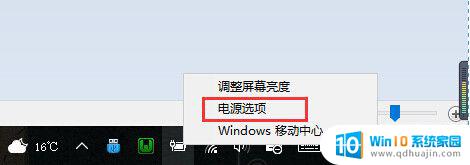
2.找到所选择的电源计划,点击右侧的更改计划设置。这里我电脑选择的平衡,如果你选择的是节能。那么就点击节能右侧的更改计划设置。
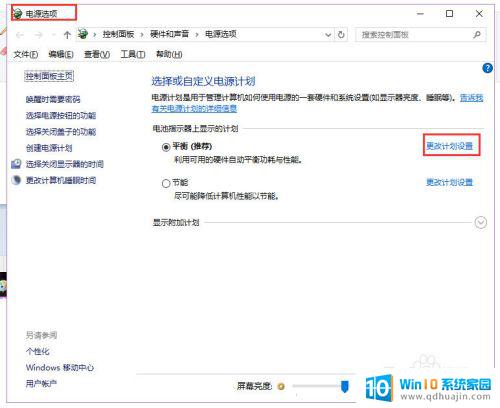
3.点击红框处的更改高级电源设置。
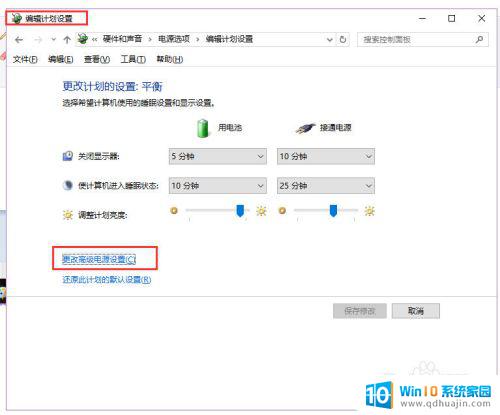
4.弹出的对话框拉动滚动条向下,找到显示选项→找到启用自适应亮度。
将使用电池和使用电源后的选项都由开启修改为关闭。
点击确定→保存设置。
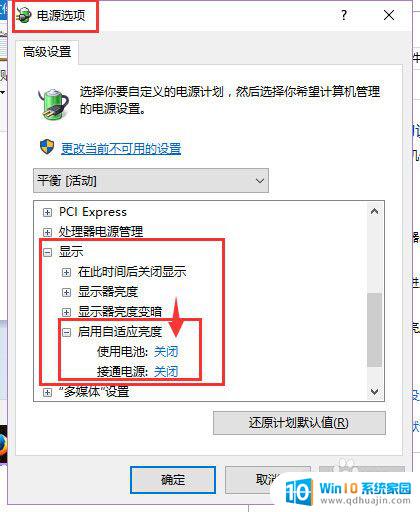
5.现在回到电源选项中,就可以在红框处修改屏幕亮度啦!
再也不会忽暗忽亮咯~
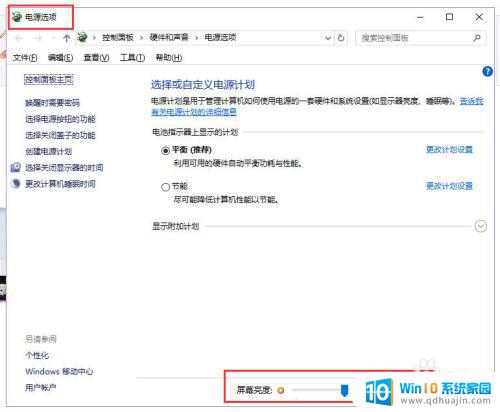
建议用户在出现联想笔记本屏幕闪烁等问题时,及时备份数据,并联系售后或专业维修人员进行检查维修,以免影响使用体验和数据安全。同时,平时使用笔记本电脑时,应遵守正确的使用方法,避免长时间连续使用和过度频繁开关屏幕等操作,延长设备寿命。
联想笔记本屏幕一会亮一会暗 联想笔记本YOGA系列屏幕忽亮忽暗如何修理相关教程
热门推荐
电脑教程推荐
win10系统推荐
- 1 萝卜家园ghost win10 64位家庭版镜像下载v2023.04
- 2 技术员联盟ghost win10 32位旗舰安装版下载v2023.04
- 3 深度技术ghost win10 64位官方免激活版下载v2023.04
- 4 番茄花园ghost win10 32位稳定安全版本下载v2023.04
- 5 戴尔笔记本ghost win10 64位原版精简版下载v2023.04
- 6 深度极速ghost win10 64位永久激活正式版下载v2023.04
- 7 惠普笔记本ghost win10 64位稳定家庭版下载v2023.04
- 8 电脑公司ghost win10 32位稳定原版下载v2023.04
- 9 番茄花园ghost win10 64位官方正式版下载v2023.04
- 10 风林火山ghost win10 64位免费专业版下载v2023.04